- Home
- 組み込みネットワーク・サーバー
- MQTTによるThingsBoardプラットフォームとMilesightの統合
MQTTによるThingsBoardプラットフォームとMilesightの統合
説明
ThingsBoardは、デバイス管理、テレメトリデータの収集と可視化、自動化を実現するためのオープンソースのIoTプラットフォームです。ユーザーは、リアルタイムデータの監視、履歴トレンドの分析、ルールベースのアラートや自動化されたアクションの設定が可能なカスタマイズ可能なダッシュボードを作成できます。ThingsBoardは、小規模な展開からエンタープライズレベルのアプリーケーションまで対応可能なスケーラブルなソリューションを提供します。デバイスプロビジョニング、マルチテナント管理、拡張可能なAPIをサポートすることで、開発者や企業は柔軟性とセキュリティを維持しながら、複雑なIoTシステムを効率的に構築できます。
次に、この記事では、ThingsBoardプラットフォームゲートウェイをデータインターフェースとして統合する方法を説明します。このデモでは、ゲートウェイとしてUG65を使用し、センサーとしてAM308を使用し、エンドツーエンドのワークフローの例として説明します。
注: ここで言及されているAM08デバイスはデモ目的のみであり、他の種類のセンサーがサポートされていないことを意味するものではありません。読者は実際の状況に応じて手順を参照してください。
要件
- ゲートウェイモデル: UG65 (UG67もサポート)
- ファームウェアバージョン: v60.0.0.47以降
- ゲートウェイモデル: UG56
- ゲートウェイはすでにインターネットに接続されている必要があります
- 有効なThingsBoard Platformアカウントも必要です
設定
ステップ1:ThingsBoard Platformのアカウントを登録する
以下のURLにアクセスしhttps://thingsboard.cloud/signup画面の指示に従ってください:
登録後、初回ログイン時に表示されるインターフェースは次のとおりです:
ステップ2:ゲートウェイの設定を作成する
次に、ThingsBoardでゲートウェイの設定を作成します。
この時点から、すべてのセンサーはこのゲートウェイを通信のデータ入力ポイントとして使用します。
以下のスクリーンショットを参照して具体的な手順を確認してください:
実際の状況に応じて名前を入力し、デバイスプロファイルに「Default」を選択し、[ Create ] ボタンをクリックしてゲートウェイの作成を完了します:
ポップアップウィンドウを閉じるには [ Close ] をクリックします:
ステップ3:ゲートウェイアクセストークンの取得
以下のスクリーンショットを参照してください:
ポップアップインターフェースの「Security」セクションにトークンが表示されます。後でゲートウェイ設定時に必要になるため、コピーしてください。
この時点で、ThingsBoard での設定は完了です。
次に、ゲートウェイの設定を開始します。
ステップ4:ゲートウェイの設定
a) Embedded NS 機能の有効化
まず、ゲートウェイ管理インターフェースにログインします(<Milesight GatewayのWeb GUIにログインする方法>を参照)。
次に、スクリーンショットに従った動作を行います:
(既に有効化されている場合は、このステップをスキップできます。)
ステータスが「Embedded NSが有効で接続済み」と表示されていれば、Embedded NSが正常に有効化されています。
b) アプリケーションのMQTT設定を作成する
次に、ゲートウェイのアプリケーションのMQTT設定を構成するために、以下の手順に従ってください:
(これらの手順は主に「LoRaWANゲートウェイをMQTTブローカーに接続する方法」に従っています。以下は、私の構成プロセスからの主要なスクリーンショットです。)
注1:
スクリーンショットに表示されているとおりにパラメーターを入力してください。ユーザー名には、以前に取得したゲートウェイトークンを入力します。パスワードフィールドは空のままにします。ブローカーアドレスとブローカーポートは固定値です。スクリーンショットに表示されている値を使用してください。
注 2:
アップリンクデータフィールドは、ThingsBoard プラットフォームの要件に従い、v1/gateway/telemetry に設定する必要があります。
c) カスタムペイロードコーデックの作成
このデモでは AM308 と EM300-SLD の2つのデバイスタイプがあるため、2つのレコードを作成する必要があります。
まず、スクリーンショットに示された手順に従って、AM308のペイロードコーデック設定を作成します。
名前にはam308-thingsboard-gwを入力し、テンプレートドロップダウンからAM308を選択します。デコーダーセクションのFunctionには、対応するコードが自動的に入力されます:
179行目付近までスクロールし、以下のコードを貼り付けます:
var tb_mqtt_payload = {};
var deviceName = LoRaObject.devEUI + " " + LoRaObject.devEUI;
tb_mqtt_payload[deviceName] = [
{ ts: new Date().getTime(), values: decoded }
];
return tb_mqtt_payload;最終的な結果は、以下のスクリーンショットのようになります :
最後に、Saveをクリックします。 EM300-SLD の設定についても、同じ手順を繰り返します。
すべての設定が完了した後の最終結果は次のとおりです。
d) デバイスをゲートウェイに追加する
ここでの設定は主に“How to Connect LoRaWAN Nodes to Milesight Gateway”に従います。
以下のスクリーンショットは、設定プロセスの主要な部分です。
デバイスを追加する際は、ドロップダウンから先ほど作成したアプリケーションを選択し、デバイスモデルに対応するカスタム Payload Codec を選択します。
同様に、残りのセンサーを同じ手順で追加します。すべてのデバイスを追加した後の最終結果は次のとおりです:
この時点で、設定は完了です。
次に、ThingsBoard にアクセスして、デバイスが自動的に作成され、リアルタイムでデータが受信されているか確認します。
ステップ 5: 結果の確認
ThingsBoard プラットフォームに戻り、デバイス ページに移動します。
以下の結果を確認できます:
プラットフォームは対応するデバイス設定を自動的に作成し、デバイスから報告されるリアルタイムデータが表示されています。
この時点で、ガイド全体が完了しました。次に、データを表示するためのシンプルなダッシュボードを作成します。
ステップ6: ダッシュボードの例を作成する
–以上–
関連記事
組み込みネットワーク・サーバー
 Milesight Gateway – MQTTによるThingsBoardとの統合この記事では、MQTT 経由で Milesight Gateway を Thingsboard に統合する方法を説明します。
Milesight Gateway – MQTTによるThingsBoardとの統合この記事では、MQTT 経由で Milesight Gateway を Thingsboard に統合する方法を説明します。 HTTP統合によるThingsBoardプラットフォームとMilesightの統合ゲートウェイを使用してHTTP統合メソッド経由でセンサーデータをThingsBoardに送信する方法について説明します
HTTP統合によるThingsBoardプラットフォームとMilesightの統合ゲートウェイを使用してHTTP統合メソッド経由でセンサーデータをThingsBoardに送信する方法について説明します TTIによるThingsBoardプラットフォームとMilesightの統合The Things Industries経由でゲートウェイとセンサーをThingsBoardプラットフォームに接続する方法について説明します
TTIによるThingsBoardプラットフォームとMilesightの統合The Things Industries経由でゲートウェイとセンサーをThingsBoardプラットフォームに接続する方法について説明します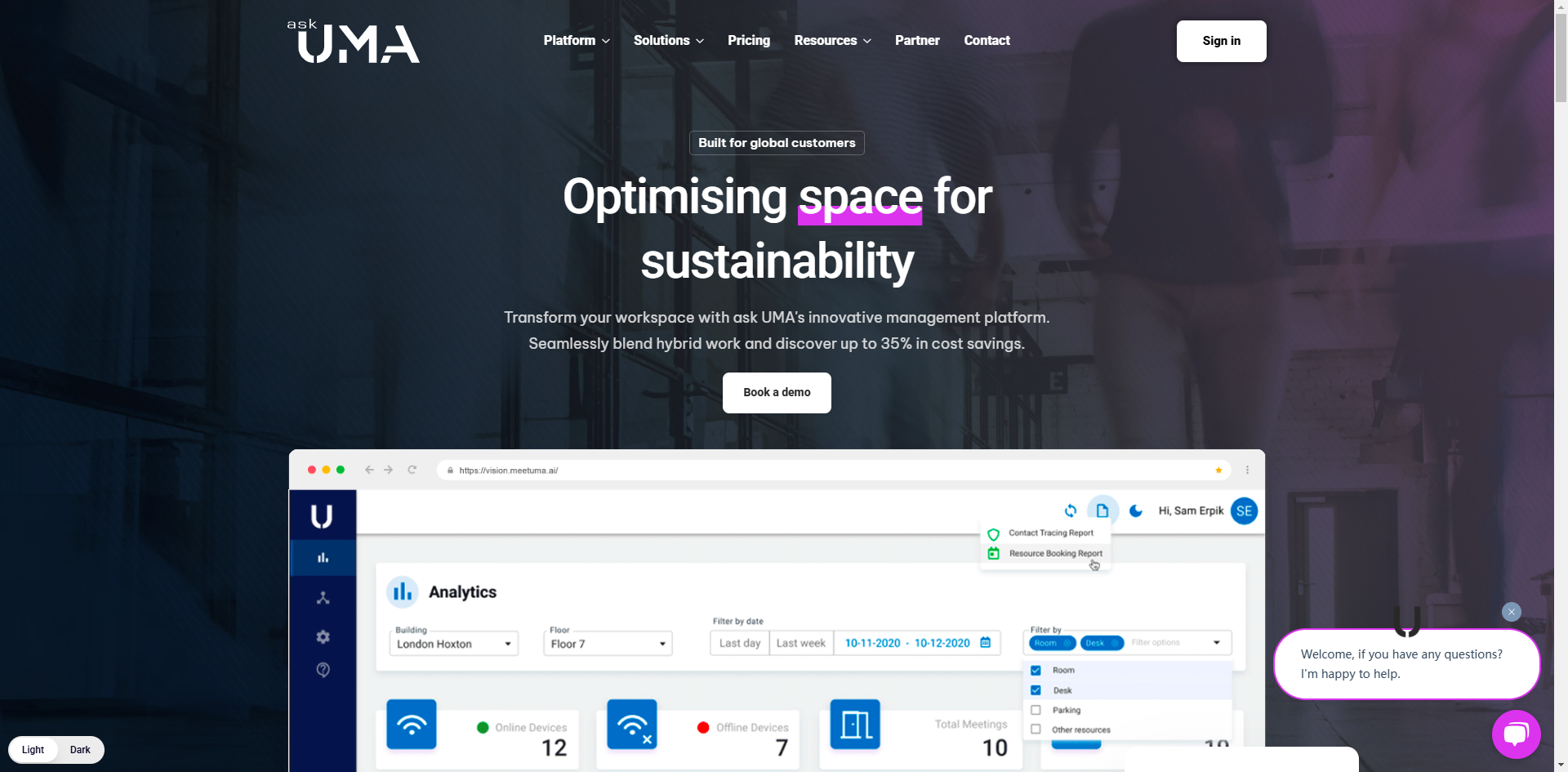 Milesightゲートウェイとデバイス-UMAプラットフォームの統合主にMilesight LoRaWANゲートウェイとエンドデバイスをUMAプラットフォームに統合する方法を紹介します。
Milesightゲートウェイとデバイス-UMAプラットフォームの統合主にMilesight LoRaWANゲートウェイとエンドデバイスをUMAプラットフォームに統合する方法を紹介します。 Milesight Gateway- MQTTによるNiagara BMSプラットフォーム統合この記事では、Milesight LoRaWANゲートウェイをMQTTプロトコル経由でNiagaraプラットフォームに統合する方法を説明します。
Milesight Gateway- MQTTによるNiagara BMSプラットフォーム統合この記事では、Milesight LoRaWANゲートウェイをMQTTプロトコル経由でNiagaraプラットフォームに統合する方法を説明します。 Milesightゲートウェイ- Modbus経由でのNiagara BMSプラットフォーム統合この記事では、Milesight LoRaWANゲートウェイをModbusプロトコル経由でNiagaraプラットフォームに統合する方法を説明します。
Milesightゲートウェイ- Modbus経由でのNiagara BMSプラットフォーム統合この記事では、Milesight LoRaWANゲートウェイをModbusプロトコル経由でNiagaraプラットフォームに統合する方法を説明します。 Milesight Gateway- BACnet経由でのNiagara BMSプラットフォーム統合この記事では、Milesight LoRaWANゲートウェイをBACnet/IPプロトコル経由でNiagaraプラットフォームに統合し、アップリンクとダウンリンクを実現する方法について説明します。
Milesight Gateway- BACnet経由でのNiagara BMSプラットフォーム統合この記事では、Milesight LoRaWANゲートウェイをBACnet/IPプロトコル経由でNiagaraプラットフォームに統合し、アップリンクとダウンリンクを実現する方法について説明します。 Exosite-Milesightゲートウェイ統合このガイドでは、Milesight ゲートウェイを接続し、MQTT 接続を介して LoRaWAN エンドデバイスのデータを Exosite IoT プラットフォームに統合する方法を紹介します。
Exosite-Milesightゲートウェイ統合このガイドでは、Milesight ゲートウェイを接続し、MQTT 接続を介して LoRaWAN エンドデバイスのデータを Exosite IoT プラットフォームに統合する方法を紹介します。 Milesight Gateway MQTT APIガイドMilesightゲートウェイは、ゲートウェイに組み込まれたネットワークサーバーの設定を行うためのMQTT APIを提供しています。
Milesight Gateway MQTT APIガイドMilesightゲートウェイは、ゲートウェイに組み込まれたネットワークサーバーの設定を行うためのMQTT APIを提供しています。 MilesightのLoRaWANゲートウェイをMQTTでAWSに接続する方法このドキュメントでは、Milesight LoRaWANゲートウェイをMQTTプロトコル経由でAWSに接続する方法を説明します。
MilesightのLoRaWANゲートウェイをMQTTでAWSに接続する方法このドキュメントでは、Milesight LoRaWANゲートウェイをMQTTプロトコル経由でAWSに接続する方法を説明します。 Milesightゲートウェイのチャンネルマスクの設定方法本記事では、Milesightゲートウェイでチャネルマスクを設定する方法を説明します。
Milesightゲートウェイのチャンネルマスクの設定方法本記事では、Milesightゲートウェイでチャネルマスクを設定する方法を説明します。 Milesight LoRaWANゲートウェイ用AWS IoT GreengrassクイックガイドAWS IoT Greengrassは、クラウド機能をローカルデバイスに拡張し、より情報ソースに近いデータの収集と分析、ローカルイベントへの自律的な反応、ローカルネットワーク上でのセキュアな相互通信を可能にします。
Milesight LoRaWANゲートウェイ用AWS IoT GreengrassクイックガイドAWS IoT Greengrassは、クラウド機能をローカルデバイスに拡張し、より情報ソースに近いデータの収集と分析、ローカルイベントへの自律的な反応、ローカルネットワーク上でのセキュアな相互通信を可能にします。 Milesightゲートウェイでマルチキャスト機能を使用する方法Milesight LoRaWANゲートウェイは、クラスBまたはクラスCのマルチキャストグループを作成し、エンドデバイスのグループにダウンリンクメッセージを送信することができます。この記事では、マルチキャスト機能を使用するための設定方法について説明します。
Milesightゲートウェイでマルチキャスト機能を使用する方法Milesight LoRaWANゲートウェイは、クラスBまたはクラスCのマルチキャストグループを作成し、エンドデバイスのグループにダウンリンクメッセージを送信することができます。この記事では、マルチキャスト機能を使用するための設定方法について説明します。 MilesightゲートウェイとGravioプラットフォームの接続方法MilesightはすでにMQTT Standardと統合されており、MilesightからGravioへ簡単にデータを橋渡しすることができます。この統合により、ユーザーはMilesightセンサーから収集されたIoTデータからビジネスプロセスを構築できるようになります。
MilesightゲートウェイとGravioプラットフォームの接続方法MilesightはすでにMQTT Standardと統合されており、MilesightからGravioへ簡単にデータを橋渡しすることができます。この統合により、ユーザーはMilesightセンサーから収集されたIoTデータからビジネスプロセスを構築できるようになります。 Milesight Embedded Network Serverでデバイスを一括インポートする方法この記事では、Milesight Embedded Network Serverでデバイスを一括インポートする方法について説明します。
Milesight Embedded Network Serverでデバイスを一括インポートする方法この記事では、Milesight Embedded Network Serverでデバイスを一括インポートする方法について説明します。 ゲートウェイ・フリート(マルチゲートウェイ)機能を使うには?Milesight LoRaWANゲートウェイはゲートウェイフリート機能によりマルチゲートウェイアーキテクチャを構築することができます。
ゲートウェイ・フリート(マルチゲートウェイ)機能を使うには?Milesight LoRaWANゲートウェイはゲートウェイフリート機能によりマルチゲートウェイアーキテクチャを構築することができます。 Milesight GatewayからLoRaWANノードをリモートコントロールする方法?Milesightゲートウェイはネットワークサーバーを内蔵しており、ゲートウェイで起動したLoRaWANノードをリモートで制御するためのダウンリンクコマンドをテストすることができます。
Milesight GatewayからLoRaWANノードをリモートコントロールする方法?Milesightゲートウェイはネットワークサーバーを内蔵しており、ゲートウェイで起動したLoRaWANノードをリモートで制御するためのダウンリンクコマンドをテストすることができます。 MilesightゲートウェイとTagoをMQTTで接続する方法この記事では、Milesightゲートウェイ経由でLoRaWAN®デバイスデータをTagoに送信し、ゲートウェイのトラフィックから各デバイスを分割する方法を説明します。
MilesightゲートウェイとTagoをMQTTで接続する方法この記事では、Milesightゲートウェイ経由でLoRaWAN®デバイスデータをTagoに送信し、ゲートウェイのトラフィックから各デバイスを分割する方法を説明します。 PostmanによるMilesight Gateway HTTP APIのテスト方法?Milesightゲートウェイは、LoRaWAN構成用のHTTP APIを提供します。この記事では、Postmanソフトウェアを使用してこれらのAPIを呼び出す方法を説明します。
PostmanによるMilesight Gateway HTTP APIのテスト方法?Milesightゲートウェイは、LoRaWAN構成用のHTTP APIを提供します。この記事では、Postmanソフトウェアを使用してこれらのAPIを呼び出す方法を説明します。 Milesight LoRaWANゲートウェイをMicrosoft Azureに統合する方法本記事では、MQTTを使用してMilesight LoRaWANゲートウェイをMicrosoft Azureに接続する方法について説明します。
Milesight LoRaWANゲートウェイをMicrosoft Azureに統合する方法本記事では、MQTTを使用してMilesight LoRaWANゲートウェイをMicrosoft Azureに接続する方法について説明します。
ソリューション / IoT サポート
- HTTP統合によるThingsBoardプラットフォームとMilesightの統合 2025年8月22日ゲートウェイを使用してHTTP統合メソッド経由でセンサーデータをThingsBoardに送信する方法について説明します
- Milesight Gateway – MQTTによるThingsBoardとの統合 2025年11月24日この記事では、MQTT 経由で Milesight Gateway を Thingsboard に統合する方法を説明します。
- MQTTによるThingsBoardプラットフォームとMilesightの統合 2025年8月22日ThingsBoardプラットフォームゲートウェイをデータインターフェースとして統合する方法を説明します
- ThingsBoardプラットフォームとMilesightの統合 2025年8月22日ThingsBoardプラットフォームとMilesightの統合
- TTIによるThingsBoardプラットフォームとMilesightの統合 2025年8月21日The Things Industries経由でゲートウェイとセンサーをThingsBoardプラットフォームに接続する方法について説明します


































